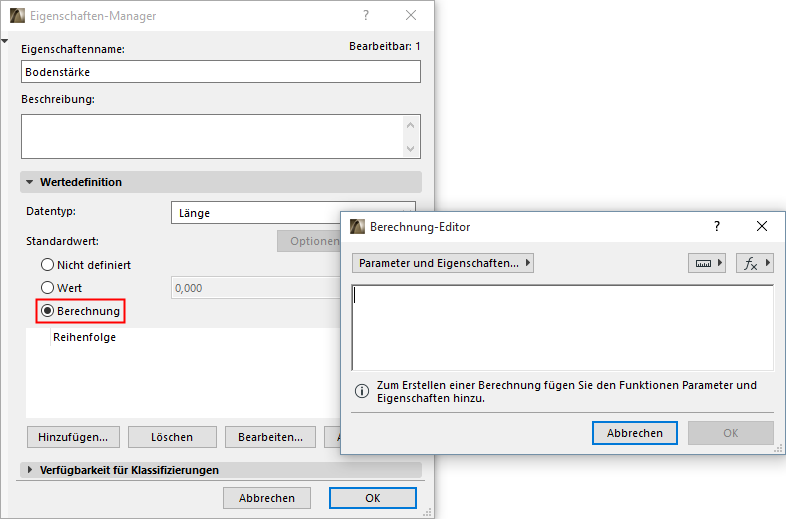
Erstellen einer neuen, durch eine Berechnung definierte Eigenschaft: Schritt für Schritt
1.Öffnen Sie den Eigenschaften-Manager (Optionen > Eigenschaften-Manager...).
2.Erstellen Sie eine neue Eigenschaft.
3.Aktivieren Sie im Teilfenster Wertedefinition die Option Berechnung. Das Dialogfenster Berechnung-Editor erscheint.
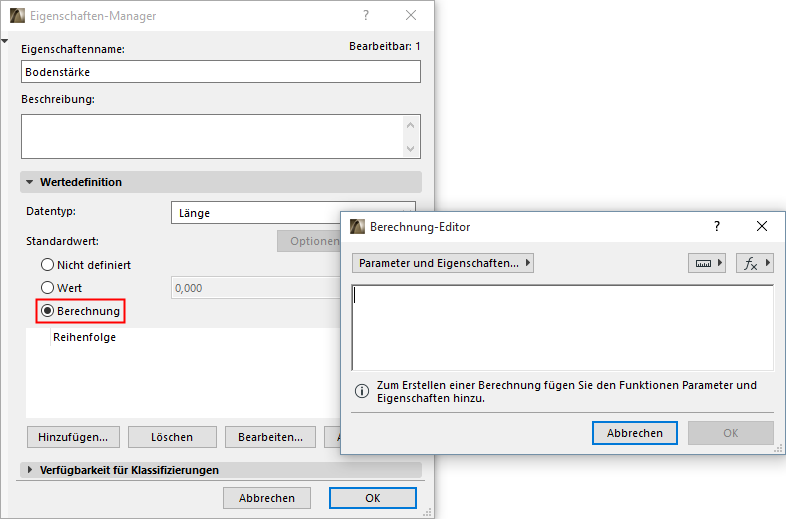
4.Definieren Sie die Berechnung mithilfe der Popup-Listen: Parameter und Eigenschaften; Einheiten; Operatoren und Funktionen.
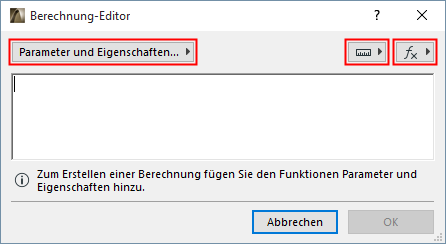
5.Doppelklicken Sie auf ein beliebiges Element in diesen Listen, um es dem Berechnung-Editor hinzuzufügen.
Beginnen Sie beispielsweise mit einer Funktion: Verwenden Sie CONCAT zum “Verketten” (oder Verbinden) mehrerer Zeichenfolgen (Strings) - zu einem einzigen Element.
Die Datentypen von Parameter & Eigenschaften werden durch ihr Symbol gekennzeichnet:
![]()
Sehen Sie sich hierzu die Beispiele unten an: Als Berechnung definierte Eigenschaften: Beispiele.
Informationen zur Funktionsweise der einzelnen Parameter finden Sie unter: Elementparameter.
6.Wählen Sie im Teilfenster "Wertedefinition" einen Datentyp aus, der dem Berechnungsergebnis der Eigenschaft (ihrem Ausdruck) entspricht. Beachten Sie die Datentypen mit eigenen Einheitenwerten: Länge, Fläche, Volumen, Winkel. (ARCHICAD hilft Ihnen bei der Auswahl des richtigen Datentyps – siehe den folgenden Abschnitt zur kontextsensitiven Hilfe.)

7.Vergessen Sie nicht, bei der Definition einer neuen Eigenschaft die Verfügbarkeit für die diversen Klassifizierungen in Ihrem Projekt festzulegen!
8.Überprüfen Sie den erzeugten Eigenschaftenwert nach Bedarf.